在之前的文章中,介绍了Debian 9安全监控系统Zone Minder的安装。 获取Zone Minder工作的下一步是配置存储。 默认情况下,Zone Minder会将相机信息存储在/ var / cache / zoneminder / *中 。 对于没有大量本地存储的系统,这可能会有问题。
这部分配置对于希望将记录的图像的存储卸载到辅助存储系统的个人来说是非常重要的。 本实验中正在设置的系统在本地有大约140GB的存储空间。 根据Zone Minder拍摄的视频/图像的数量,质量和保留时间的不同,这些少量的存储空间可能会很快耗尽。
区域管理实验室环境
虽然这是大多数IP摄像机安装的简化,但是这些概念仍然可以工作,假设摄像机具有到Zone Minder服务器的网络连接。
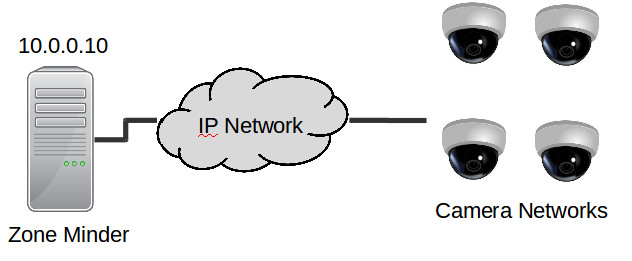
区域管理员实验室设置图
服务器规格:
由于Zone Minder可能会节省大量的视频/图像,因此该服务器所需的最大组件是网络和存储容量。 其他要考虑的事项包括摄像机的数量,发送到服务器的图像/视频的质量,连接到Zone Minder系统的用户数量以及通过Zone Minder系统实时查看流量。
重要提示 :本指南中使用的服务器虽然旧,但并不是典型的家庭用户系统。 在设置Zone Minder系统之前,请确保彻底评估使用要求。
Zone Minder wiki文章的规范: https : //wiki.zoneminder.com/How_Many_Cameras
系统规格:
- 1个HP DL585 G1(4个双核CPU)
- 内存:18 GB
- 1个1Gbps网络连接的IP摄像机
- 1个1Gbps网络连接进行管理
- 本地存储:RAID 10中的4 x 72GB(仅限操作系统;稍后会卸载ZM图像/视频)
- 1 x 1.2 TB HP MSA20(存储图像/视频)
更改ZoneMinder图像/视频存储位置
重要提示 :只有希望将Zone Minder捕获的图像/视频存储到其他位置的用户才需要执行此步骤。 如果不需要,请跳到下一篇文章: 设置监视器 [即将推出]。
正如在实验室设置中提到的,这个特定的盒子本地存储非常少,但是有一个大的外部存储阵列附加视频和图像。 在这种情况下,图像和视频将被卸载到较大的存储位置。 下图显示了实验室服务器的设置。
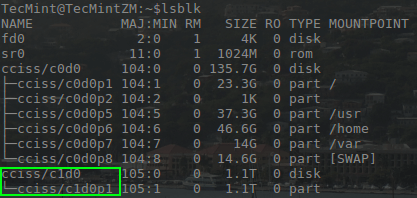
列出ZoneMinder设备
从“lsblk”的输出中,可以看到两组硬盘。 第二个磁盘阵列( c1d0 )是连接到该服务器的大型存储架,并最终指示Zone Minder存储图像/视频。
要启动该过程,需要使用以下命令停止Zone Minder 。
# systemctl stop zoneminder.service
一旦Zone Minder停止,存储位置需要被分区和准备。 许多工具可以完成这项任务,但本指南将使用“ cfdisk ”。
可以将驱动器设置为使用整个空间作为一个安装点,或者可以为两个Zone Minder目录中的每个目录使用单独的分区。 本指南将介绍使用两个分区。 (对于不同的环境,请确保将以下命令中的' / dev / cciss / c1d0 '部分更改为正确的设备路径)。
# cfdisk /dev/cciss/c1d0
一旦进入“cfdisk”实用程序,选择分区类型( dos通常是足够的)。 下一个提示将显示磁盘上的当前分区。
在这种情况下,没有任何需要创建的东西。 提前计划,摄像机的视频可能会占用比图像更多的空间,并且有1.1TB的可用空间, 75/25左右的分割对于这个系统来说应该足够了。
Partition 1: ~825GB Partition 2: ~300GB
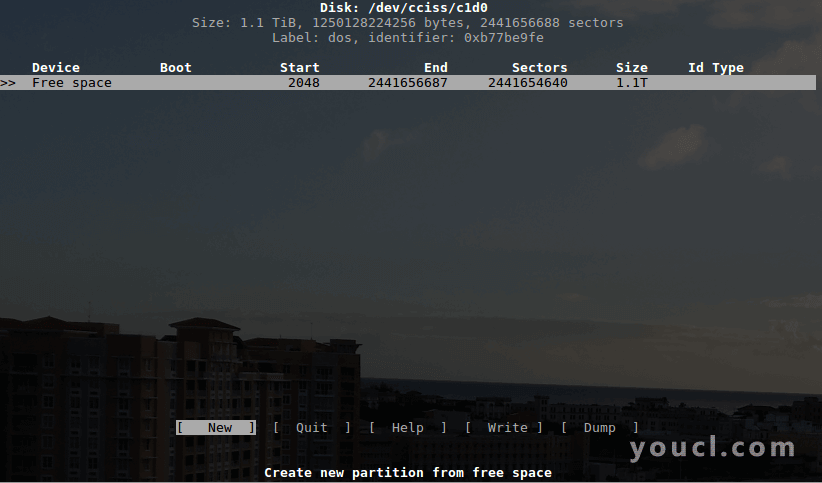
cfdisk分区工具
Cfdisk是基于文本/键盘的,使用箭头键来突出显示'[New]'菜单并点击'Enter'键。 这将提示用户输入新分区的大小。
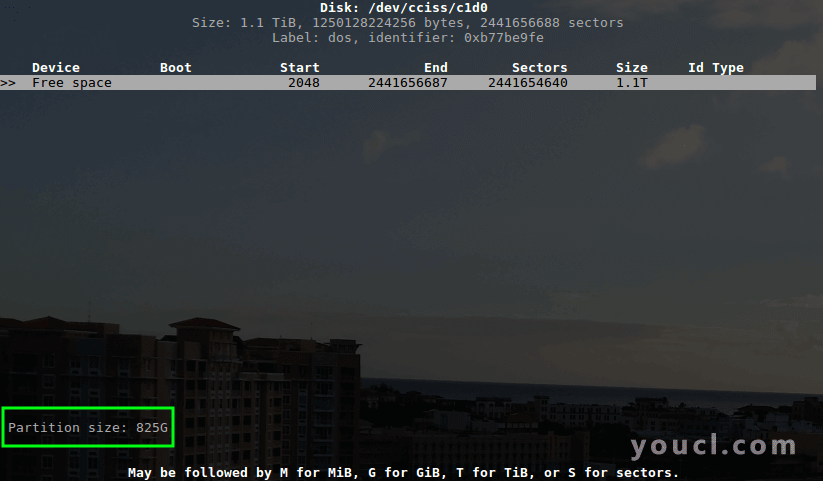
ZoneMinder新的分区大小
下一个提示将是分区类型。 由于在这个安装中只需要两个分区,“ Primary ”就足够了。
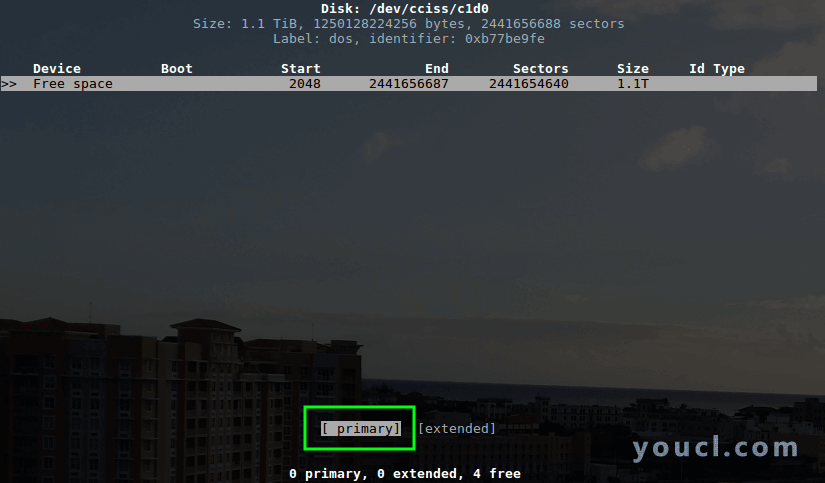
设置ZoneMinder分区类型主要
一旦选择了分区类型, cfdisk将刷新等待写入磁盘的当前更改。 剩下的可用空间也需要通过突出显示可用空间,然后再次单击“[新建]”菜单选项进行分区。
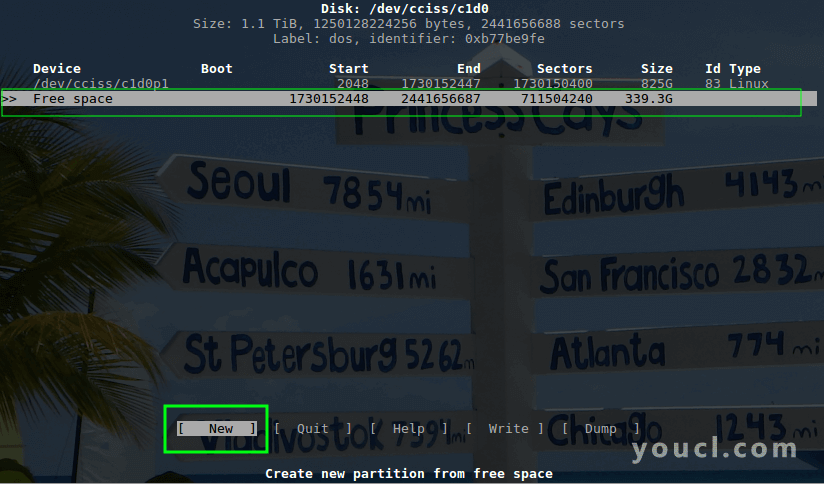
Cfdisk分区菜单
Cfdisk会自动将剩余的可用空间量放在大小提示中。 在这个例子中,其余的磁盘空间将成为第二个分区。 按下“Enter”键,cfdisk将使用其余的存储容量。
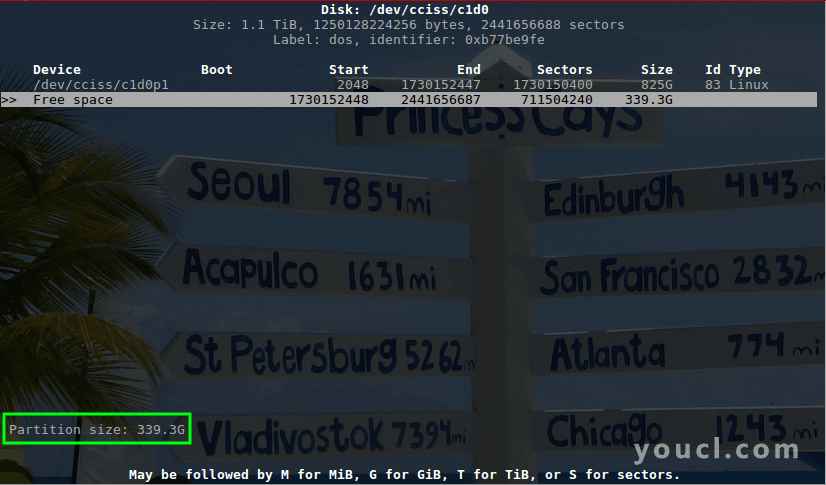
ZoneMinder第二分区
由于在该特定单元上只有2个分区,所以可以使用另一个主分区。 只需按“Enter”键继续选择主分区。
一旦cfdisk完成更新分区的更改,实际上需要将更改写入磁盘。 为了做到这一点,在屏幕的底部有一个[写]菜单选项。
使用箭头移动以突出显示该选项,然后按“Enter”键。 Cfdisk会提示进行确认,只需输入“yes”并再次按“Enter”键即可。
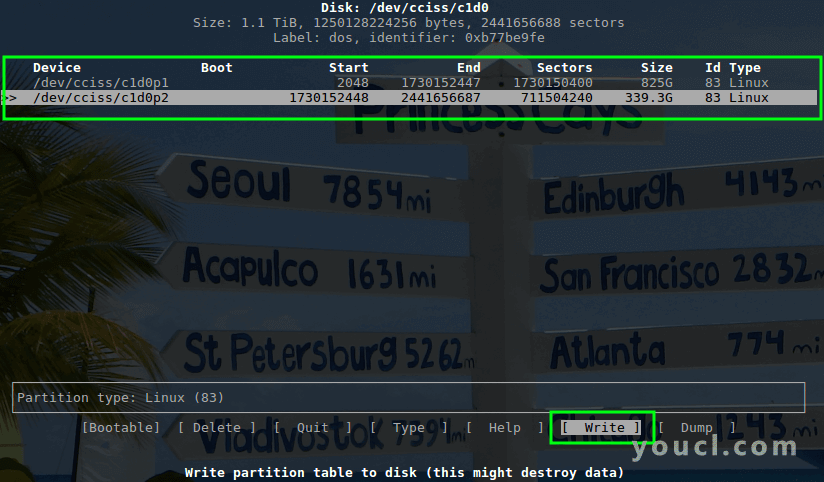
写入对分区的更改
一旦确认,突出显示并点击“[退出]”退出cfdisk。 Cfdisk将退出,并建议用户使用'lsblk'命令仔细检查分区过程。
请注意,在两个分区下面的图像中, “c1d0p1”和“c1d0p2”显示在lsblk的输出中, 以确认系统识别新的分区。
# lsblk
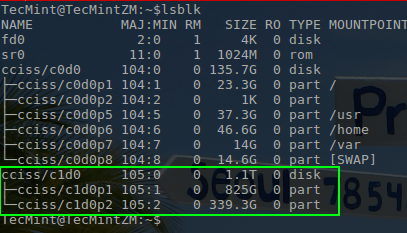
确认ZoneMinder分区
现在分区已经准备好了,他们需要写一个文件系统并挂载到Zone Minder系统。 所选择的文件系统类型是用户的偏好,但许多人选择使用非日志文件系统,如ext2,并接受数据的速度增加的潜在损失。
本指南将使用ext4由于增加了一个日志和合理的写入性能和卓越的读取性能比ext2 / 3 。 这两个分区都可以使用以下命令使用“mkfs”工具进行格式化:
# mkfs.ext4 -L "ZM_Videos" /dev/cciss/c1d0p1 # mkfs.ext4 -L "ZM_Images" /dev/cciss/c1d0p2
该过程中的下一步是持续安装新分区,以便Zone Minder可以使用该空间来存储图像和视频。 为了使存储在启动时可用,需要将条目添加到“/ etc / fstab”文件中。
为了完成这个任务,将使用具有root权限的“blkid”命令。
# blkid /dev/cciss/c1d0p1 >> /etc/fstab # blkid /dev/cciss/c1d0p2 >> /etc/fstab
重要 :绝对确保使用双'>>'符号! 这会将正确的UUID信息写入永久挂载文件。
这将需要一些清理。 用文本编辑器输入文件来清理必要的信息。 红色的信息是插入到文件中的“ blkid ”。 就像最初那样,系统正确安装目录的格式不正确。
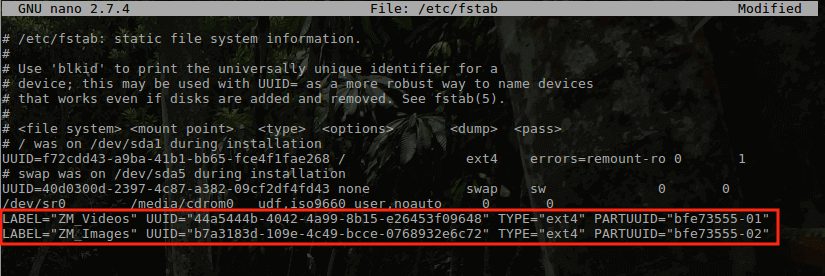
ZoneMinder分区挂载
红色的项目是上面放置在文件中的两个“ blkid ”命令。 这个输出中的重要部分是UUID和TYPE字符串。 fstab文件的格式具体有所不同。 格式将需要如下:
<UUID:> <mount point> <Fileystem type> <Options> <Dump> <fsck>
对于这个实例,挂载点将是映像和记录事件的两个Zone Minder目录,file-system- ext4 ,默认选项,0-dump和2用于文件系统检查。
下图说明了这个特定系统的fstab文件是如何设置的。 注意文件系统类型和UUID周围的删除双引号!
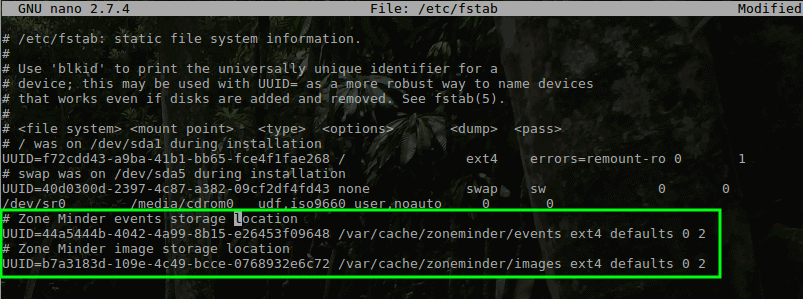
Zone Minder目录
第一个目录“ / var / cache / zoneminder / events ”是这个系统上较大的分区,将被用于记录事件。 第二个目录“ / var / cache / zoneminder / images ”将用于静止图像。 一旦对这个文件进行了适当的修改,保存修改并退出文本编辑器。
Zone Minder将在安装过程中创建这些文件夹,以便在安装新分区之前将其删除。
注意 ,如果在已经运行/配置的Zone Minder系统上执行这篇文章,这个命令将删除所有已经存储的图像! 建议您移动这些文件。
使用以下命令删除这些目录:
# rm -rf /var/cache/zoneminder/{events,images}
一旦目录已被删除,文件夹需要被创建并挂载到新的磁盘空间。 权限还需要设置为允许Zone Minder读取/写入新的存储位置。 使用以下命令来完成此操作:
# mount -a
# mkdir /var/cache/zoneminder/{images,events}
# mount -a (May be needed to mount directories after re-creation on new disk)
# chown www-data:www-data /var/cache/zoneminder/{images,events}
# chmod 750 /var/cache/zoneminder/{images,events}

创建Zone Minder目录
最后一步是再次启动Zone Minder进程并开始进一步配置系统! 使用以下命令重新启动Zone Minder,并注意可能显示的任何错误。
# systemctl start zoneminder.service
此时, Zone Minder将把图像/事件存储到连接到该服务器的更大的MSA存储系统。 现在是开始进一步配置Zone Minder的时候了。
下一篇文章将介绍如何配置Zone Minder监视器来与本实验室设置中的IP摄像机进行交互。








